Этот замечательный медиабокс также может подключаться к сетевому хранилищу, что идеально, если у вас дома есть NAS, который забит вашими личными медиафайлами. Сделать так, чтобы ваш NVIDIA Shield мог видеть этот диск, — довольно простой процесс.
Посмотреть на Амазонке
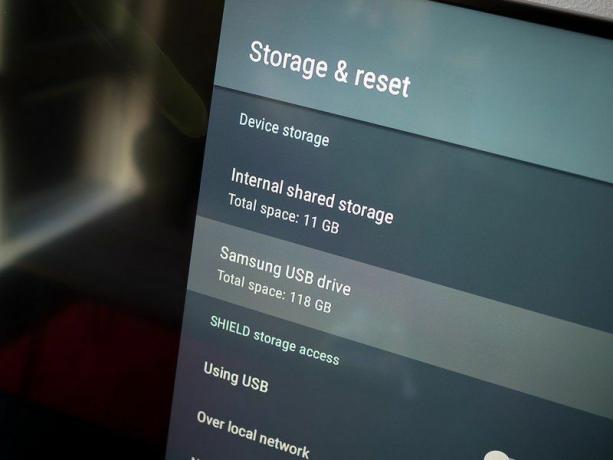
Все, что вам нужно сделать, это выполнить следующие шаги:
- Открыть настройки.
- Выбирать хранение и сброс.
- Далее выберите сетевое хранилище.
- В доступное сетевое хранилище, выберите свой диск.
- Нажмите на подключиться как зарегистрированный пользователь.
- Введите любое имя пользователя и пароль для подключенного диска.
Предполагая, что это было успешно, теперь вы увидите, что ваш подключенный диск отображается на экране, чтобы вы могли получить доступ к своим файлам. Это немного менее элегантно, чем использование чего-то вроде Kodi или Plex для доступа к вашим медиа, но если все, что вам нужно, это ваши файлы, это даст вам именно это. Вы также можете подключиться в качестве гостя, если ваш диск позволяет это, но, очевидно, любые ограничения, налагаемые этим, будут переведены на Shield.
Это также отлично подходит для того, чтобы позволить приложениям на вашем Shield TV получать доступ к файлам на вашем сетевом диске. После того, как вы выполнили первоначальный процесс настройки и вошли в систему с любыми паролями, Shield запомнит их и будет автоматически подключаться при каждой загрузке. Таким образом, приложениям, использующим подключенное хранилище, не придется каждый раз беспокоиться об аутентификации.
